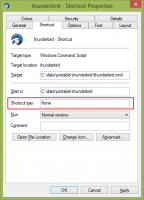विंडोज 10 और विंडोज 11 में 22478 नए इमोजी बनाएं
यहां बताया गया है कि आप विंडोज 10 और विंडोज 11 स्टेबल बिल्ड में विंडोज 11 बिल्ड 22478 से नया इमोजी कैसे प्राप्त कर सकते हैं। देव बिल्ड 22478 से शुरू होकर, माइक्रोसॉफ्ट ने नए इमोटिकॉन का एक सेट पेश किया, जो अधिक रंगीन और फैंसी हैं। यदि आप अस्थिर प्री-रिलीज़ बिल्ड के साथ नहीं जाना चाहते हैं, तो आप अभी नए इमोजी इंस्टॉल कर सकते हैं।
विज्ञापन
माइक्रोसॉफ्ट ने लगभग 10 साल पहले विंडोज, ऑफिस और अन्य उत्पादों में मौजूदा इमोजी पेश किया था। वे 2डी शैली में बने हैं, जो उस समय कंपनी द्वारा लागू किए जा रहे मेट्रो इंटरफेस की अवधारणा में पूरी तरह फिट हैं। लेकिन तब से, बहुत समय बीत चुका है। मेट्रो की जगह Fluent Design ने ले ली है, इसलिए कंपनी ने इमोटिकॉन्स को अपडेट किया है।
यहां बताया गया है कि वे कैसे दिखते हैं।

हालाँकि, वे केवल विंडोज 11 के नवीनतम देव बिल्ड में दिखाई देते हैं। विंडोज 11 और विंडोज 10 के स्थिर बिल्ड अभी भी इमोटिकॉन्स के पुराने सेट से भरे हुए हैं।
विंडोज 11 स्टेबल और विंडोज 10 में मौजूदा इमोजी।

अपडेटेड इमोजी।

सौभाग्य से, विंडोज 11 और विंडोज 10 दोनों में नवीनतम इमोजी प्राप्त करना आसान है। आपको बस इमोजी फॉन्ट को वर्जन 1.32 में अपडेट करना है।
विंडोज 10 और विंडोज 11 में बिल्ड 22478 नए इमोजी इंस्टॉल करें
- डाउनलोड यह फ़ॉन्ट फ़ाइल. यह 3MB की TTF फाइल है।
- फ़ाइल एक्सप्लोरर में इसे डबल-क्लिक करें और फ़ॉन्ट संस्करण देखें। इसे 1.32 कहना चाहिए।

- अब, क्लिक करें इंस्टॉल फ़ॉन्ट पूर्वावलोकन संवाद में बटन।
- अंत में, उन सभी ऐप्स को पुनरारंभ करें जिन्हें आप नए इमोजी सेट का उपयोग करना चाहते हैं।
- दबाएँ जीत + . या टच पैनल खोलें और इमोजी बटन पर क्लिक करें। अब आपके पास नया इमोजी है।

आप कर चुके हैं।
ध्यान दें कि सभी विंडोज़ ऐप्स इमोजी को ठीक से सपोर्ट नहीं करते हैं। उदाहरण के लिए, अंतर्निहित टेक्स्ट संपादक, नोटपैड और वर्डपैड, केवल श्वेत-श्याम इमोजी प्रस्तुत करते हैं, और रंगीन इमोजी का समर्थन नहीं करते हैं। दस्तावेज़ों और वार्तालापों में नया इमोजी कैसा दिखता है, यह देखने के लिए अपने वेब ब्राउज़र या विंडोज मेल ऐप जैसी किसी चीज़ का उपयोग करें।
ध्यान दें कि नया इमोजी फॉन्ट प्रति उपयोगकर्ता इंस्टॉल किया जाएगा। इसका मतलब है कि केवल आपका उपयोगकर्ता खाता ही उनका उपयोग कर सकता है। उन्हें सभी उपयोगकर्ताओं के लिए उपलब्ध कराने के लिए, फ़ॉन्ट c:\windows\fonts फ़ोल्डर में स्थित होना चाहिए। मैं आपको इसे वहां स्थापित करने और मौजूदा फ़ाइल को अधिलेखित करने की सलाह नहीं देता। अन्यथा नए इमोजी से छुटकारा पाना कठिन होगा, बस मामले में।
यहां बताया गया है कि आप विंडोज 10 या विंडोज 11 के बिल्ट-इन इमोटिकॉन्स पर वापस कैसे जा सकते हैं।
डिफ़ॉल्ट इमोजी पुनर्स्थापित करें
- दबाएँ जीत + मैं खोलने के लिए सेटिंग ऐप.
- पर जाए वैयक्तिकरण > फोंट्स.
- इंस्टॉल किए गए फॉन्ट की सूची में इमोजी फॉन्ट ढूंढें और उस पर क्लिक करें।

- अगले पेज पर, क्लिक करें स्थापना रद्द करें बटन।

यह विंडोज 10 और विंडोज 11 पर आपके डिफॉल्ट इमोजी सेट को रिस्टोर कर देगा।
बस, इतना ही।